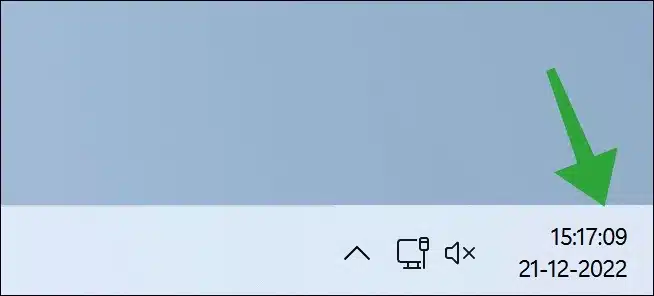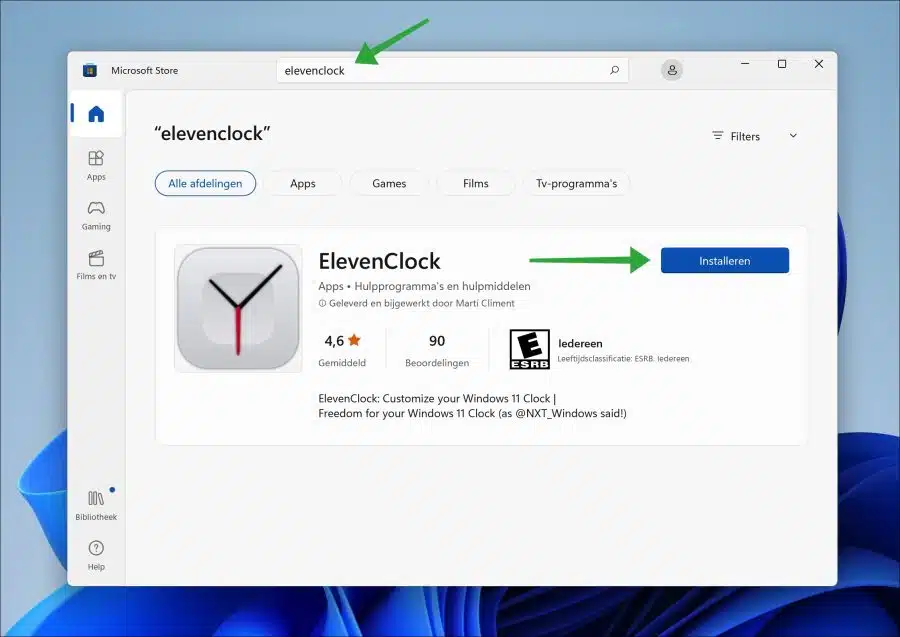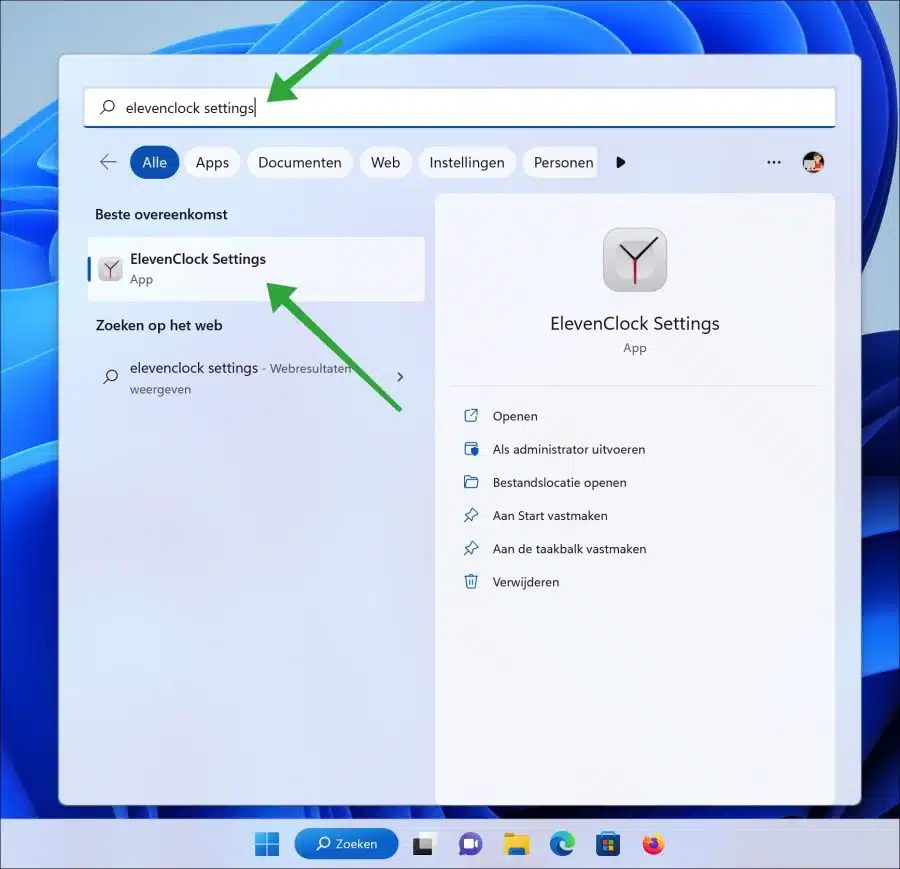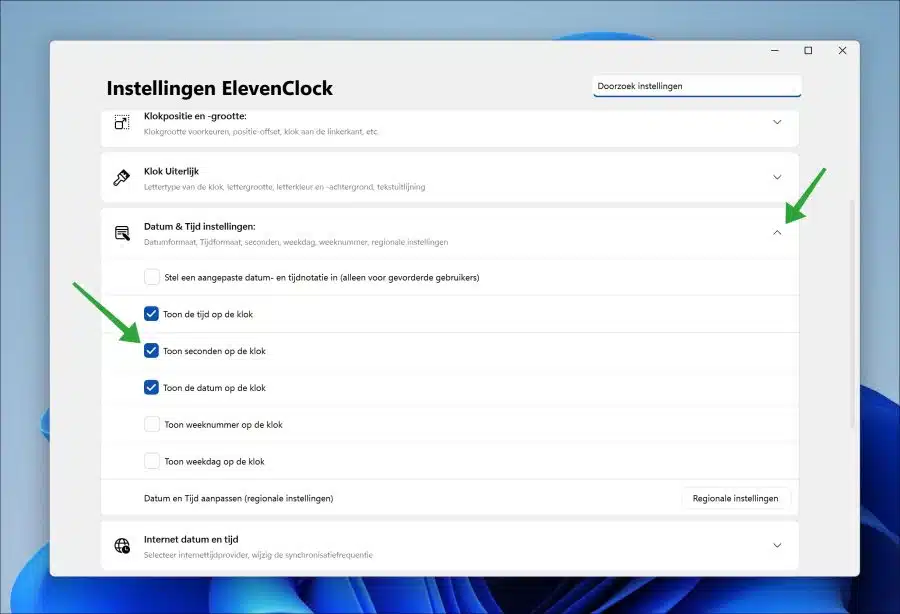Caso queira exibir os segundos na barra de tarefas, mais especificamente no relógio padrão, isso é possível.
Atualmente não é possível exibir os segundos através das configurações padrão. Uma opção está sendo testada no desenvolvedor Programa interno do Windows para Windows 11. Esta opção de mostrar segundos pode aparecer mais tarde em uma versão mais recente – ainda não disponível – do Windows 11.
Portanto, para exibir os segundos na barra de tarefas, é necessário um aplicativo de terceiros. Você pode usar o aplicativo ElevenClock para isso. Depois de instalar este aplicativo gratuito, você pode exibir os segundos do relógio na área de notificação da barra de tarefas.
Mostrar segundos no relógio da barra de tarefas do Windows 11
Você pode baixar o ElevenClock na Microsoft Store. Abra a Microsoft Store. Na caixa de pesquisa na parte superior, digite: ElevenClock. Em seguida, clique em “Instalar”.
É possível que o aplicativo inicie imediatamente baixando uma atualização. Em seguida, clique no botão Iniciar. Nos aplicativos, pesquise “configurações de onze horas”. Abra este aplicativo.
Nas configurações do ElevenClock, abra as “Configurações de data e hora”. Em seguida, habilite a opção “Mostrar segundos no relógio” para exibir os segundos do relógio na barra de tarefas.
Existem ainda mais opções que você pode ativar para exibição no relógio. Então você pode criar um personalizado exibir formato de data e hora. o esconder o tempo, mostrar os segundos, ocultar a data, mostrar o número da semana e o mostrar dia da semana pontualmente.
O aplicativo ElevenClock oferece, portanto, várias opções para alterar o relógio do barra de tarefas. O aplicativo é gratuito e está disponível em holandês.
Leia mais: 16 dicas para o Windows Explorer.
Espero ter informado você sobre isso. Obrigado por ler!